Trong thời đại số hóa hiện nay, việc mở hàng tá tab trên trình duyệt web là một thói quen phổ biến, dù là để làm việc, nghiên cứu hay giải trí. Tuy nhiên, tình trạng “tab clutter” – quá nhiều tab chồng chất – có thể biến cửa sổ trình duyệt của bạn thành một mớ hỗn độn, khiến bạn mất thời gian tìm kiếm và chuyển đổi giữa các tab, làm gián đoạn nghiêm trọng quy trình làm việc và giảm sút năng suất. May mắn thay, Google Chrome đã tích hợp một giải pháp mạnh mẽ để giải quyết vấn đề này: Tính năng Nhóm Tab (Tab Groups).
Nhóm Tab không chỉ giúp giữ cho không gian trình duyệt của bạn luôn gọn gàng mà còn tiết kiệm đáng kể thời gian và công sức mỗi ngày. Bài viết này sẽ đi sâu vào cách tính năng Nhóm tab Chrome hoạt động, những lợi ích vượt trội mà nó mang lại, và hướng dẫn chi tiết cách bạn có thể tận dụng tối đa công cụ quản lý tab thông minh này trên cả máy tính để bàn, điện thoại thông minh và máy tính bảng của mình. Hãy cùng thuthuatmobile.net khám phá cách để biến trải nghiệm duyệt web của bạn trở nên hiệu quả và tập trung hơn bao giờ hết.
Nhóm Tab (Tab Groups) trong Chrome là gì?
Nhóm Tab (Tab Groups) là một tính năng quản lý tab tích hợp trong trình duyệt Chrome, cho phép bạn gộp nhiều tab đang mở trong cùng một cửa sổ vào một nhóm duy nhất. Mỗi nhóm tab có thể được đặt một tên tùy chỉnh và được gán một màu sắc riêng, giúp bạn dễ dàng nhận diện và phân biệt các nhóm tab liên quan đến từng công việc hoặc chủ đề khác nhau. Điều này cho phép bạn tập trung hoàn toàn vào tác vụ hiện tại mà không bị phân tâm bởi các tab không liên quan.
Điểm đặc biệt và tiện lợi của tính năng này là khả năng đồng bộ hóa Nhóm Tab trên tất cả các thiết bị của bạn đã đăng nhập cùng một tài khoản Google. Điều này có nghĩa là, bạn có thể dễ dàng truy cập và quản lý các nhóm tab đã tạo trên máy tính để bàn ngay cả khi bạn đang di chuyển và sử dụng điện thoại hoặc máy tính bảng. Mọi thay đổi bạn thực hiện trên một thiết bị sẽ tự động được phản ánh trên các thiết bị khác, đảm bảo sự liền mạch trong quy trình làm việc của bạn.
Cách Nhóm Tab Chrome Giúp Tối Ưu Tổ Chức Tab Của Bạn
Tính năng Nhóm Tab mang lại lợi ích to lớn cho bất kỳ ai thường xuyên mở nhiều tab trong một cửa sổ Chrome cùng lúc. Hãy hình dung tình huống sau: bạn đang tìm mua một chiếc chuột và bàn phím làm quà sinh nhật. Bạn đã mở nhiều tab để xem xét các sản phẩm khác nhau nhưng chưa đưa ra quyết định cuối cùng và cần quay lại làm việc. Trong trường hợp này, bạn có thể tạo hai Nhóm Tab riêng biệt – “Chuột” và “Bàn phím” – trong Chrome và di chuyển các tab liên quan vào từng nhóm. Sau đó, bạn có thể thu gọn cả hai Nhóm Tab này và mở các tab liên quan đến công việc.
Khi công việc đã hoàn thành, bạn có thể mở từng Nhóm Tab riêng lẻ để truy cập tất cả các tab đã lưu. Bạn cũng có thể chọn mở cả hai Nhóm Tab cùng lúc và vẫn dễ dàng quản lý chúng. Với màu sắc được mã hóa và khả năng thu gọn, bạn có thể dễ dàng nhận diện các tab liên quan và tạm thời ẩn đi các tab không cần thiết.
Với các Nhóm Tab đã mở, bạn có thể tiếp tục công việc tìm kiếm của mình ngay tại nơi đã dừng lại. Tùy thuộc vào nhu cầu, bạn có thể thêm các tab mới hoặc xóa các tab hiện có khỏi Nhóm Tab.
Bằng cách áp dụng phương pháp này, cửa sổ Chrome của bạn luôn được giữ gọn gàng. Điều này không chỉ tiết kiệm thời gian và công sức mà bạn thường phải bỏ ra để tìm kiếm và chuyển đổi giữa các tab, mà còn giúp bạn tập trung tốt hơn vào công việc đang làm.
Tóm lại, Nhóm Tab có thể cải thiện đáng kể việc tổ chức tab bằng cách:
- Giảm sự lộn xộn: Loại bỏ sự hỗn loạn trên thanh tab bằng cách gom các tab liên quan vào một “nhãn” duy nhất.
- Đơn giản hóa việc nhận diện tab: Tên tùy chỉnh và mã màu giúp bạn nhanh chóng xác định các nhóm tab khác nhau.
- Cải thiện sự tập trung: Thu gọn các nhóm tab không cần thiết giúp loại bỏ sự phân tâm, cho phép bạn tập trung vào tác vụ hiện tại.
- Hợp lý hóa đa nhiệm: Dễ dàng chuyển đổi giữa các nhóm công việc hoặc dự án khác nhau mà không cần đóng và mở lại hàng loạt tab.
- Lưu trữ tab để dùng sau: Lưu trữ các tab quan trọng cho các phiên làm việc sau mà không cần phải đánh dấu trang hoặc mở lại từng tab một.
Hướng Dẫn Sử Dụng Tính Năng Nhóm Tab (Tab Groups) trên Chrome Desktop
Nếu bạn đang sử dụng Chrome trên máy tính để bàn, hãy mở tất cả các tab mà bạn muốn thêm vào Nhóm Tab trong một cửa sổ. Sau đó, làm theo các bước dưới đây:
-
Tạo Nhóm Tab mới:
- Nhấp chuột phải vào một tab bất kỳ trên thanh tab.
- Chọn tùy chọn “Add Tab to New Group” (Thêm Tab vào Nhóm Mới) từ menu.
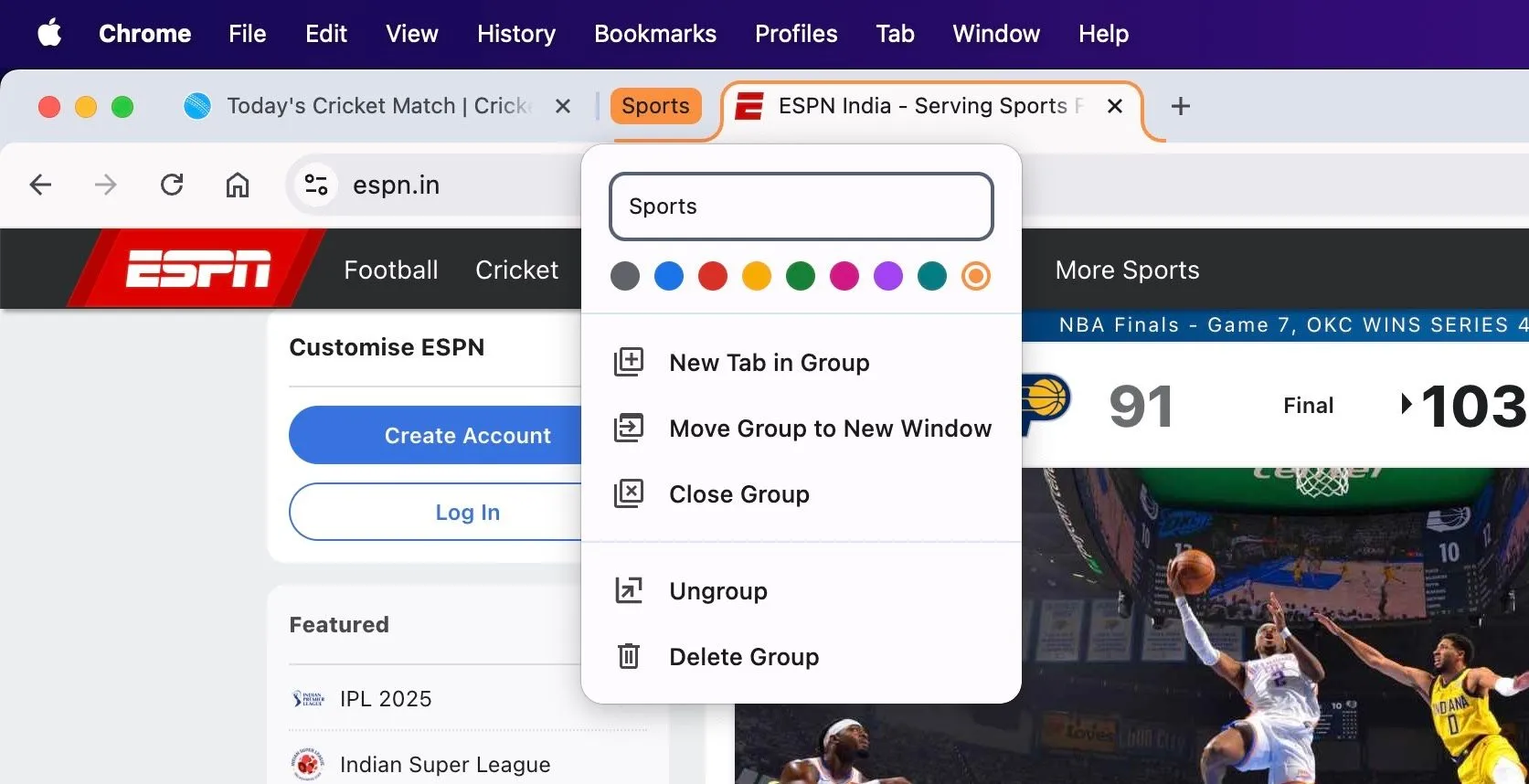 Đặt tên và chọn màu cho Nhóm Tab mới trên Chrome trên máy Mac
Đặt tên và chọn màu cho Nhóm Tab mới trên Chrome trên máy Mac- Nhập một tên ngắn gọn và mô tả cho nhóm (ví dụ: “Công việc”, “Nghiên cứu”, “Mua sắm”) và chọn một màu sắc để dễ dàng nhận diện. Bạn có thể thay đổi những cài đặt này sau nếu muốn.
-
Thêm tab khác vào nhóm: Có hai cách để làm điều này:
- Sử dụng menu ngữ cảnh: Nhấp chuột phải vào một tab bạn muốn thêm, chọn “Add Tab to Group” (Thêm Tab vào Nhóm), và chọn tên Nhóm Tab bạn vừa tạo.
- Kéo và thả: Kéo và thả tab trực tiếp lên tên của Nhóm Tab đó.
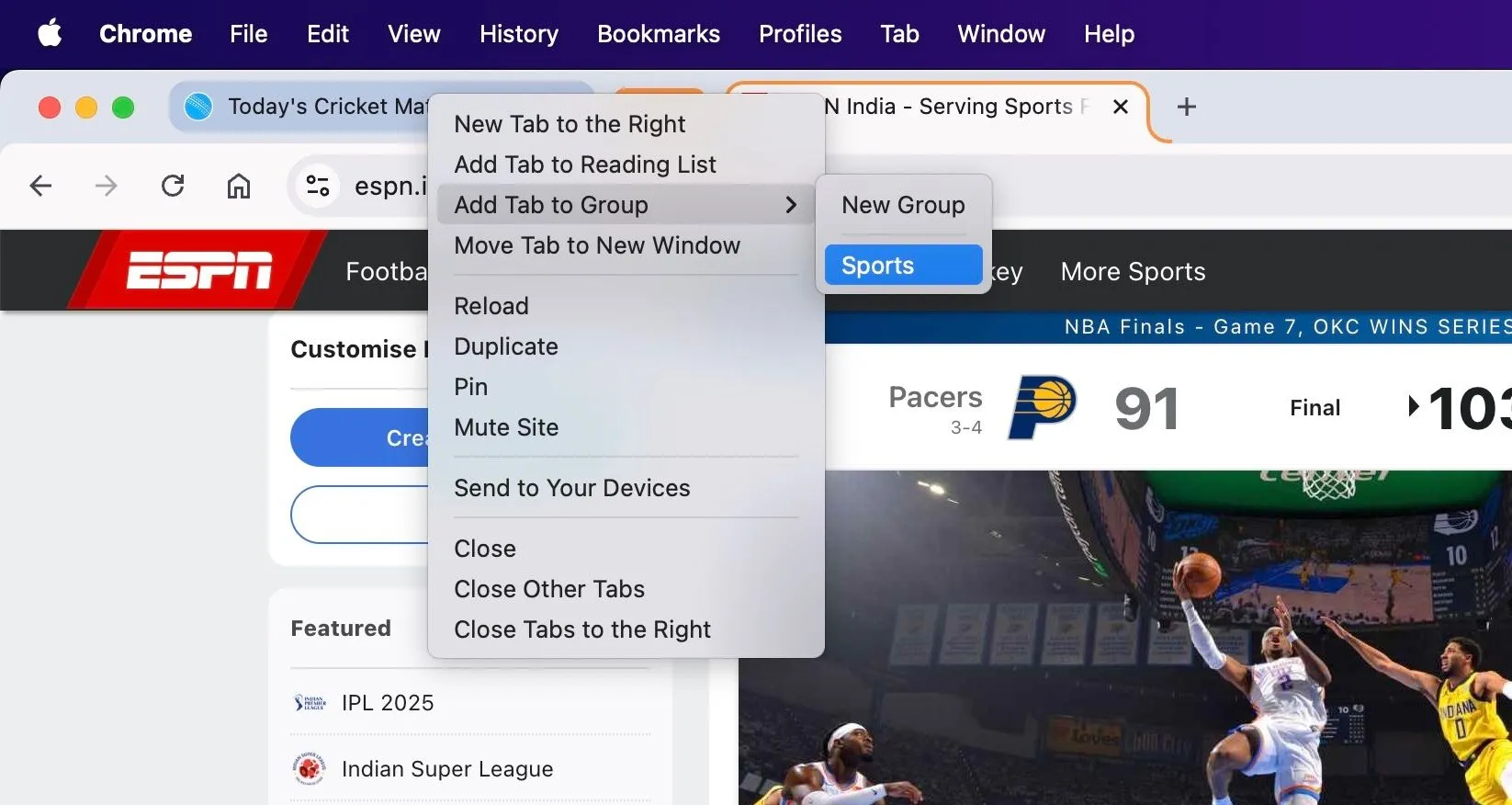 Thêm tab thứ hai vào một Nhóm Tab hiện có trong Chrome trên máy Mac
Thêm tab thứ hai vào một Nhóm Tab hiện có trong Chrome trên máy Mac -
Thu gọn và mở rộng Nhóm Tab: Sau khi tạo một Nhóm Tab, bạn có thể ẩn tất cả các tab của nó để làm gọn thanh tab. Chỉ cần nhấp vào tên của Nhóm Tab, và toàn bộ nhóm sẽ thu gọn lại. Nhấp lại một lần nữa để mở rộng nó.
-
Quản lý Nhóm Tab: Bất cứ lúc nào, nếu bạn muốn quản lý một Nhóm Tab, hãy nhấp chuột phải vào tên nhóm. Menu ngữ cảnh sẽ hiển thị các tùy chọn sau:
- “Close Group” (Đóng Nhóm): Đóng tất cả các tab trong nhóm. Lưu ý rằng nếu bạn đóng một tab riêng lẻ, Chrome sẽ xóa tab đó khỏi Nhóm Tab của nó.
- “Move Group to new window” (Di chuyển Nhóm đến cửa sổ mới): Mở tất cả các tab trong nhóm vào một cửa sổ trình duyệt mới.
- “Ungroup” (Bỏ Nhóm): Xóa tất cả các tab khỏi nhóm, nhưng vẫn giữ chúng mở trên thanh tab.
- “Delete Group” (Xóa Nhóm): Xóa tên nhóm và màu sắc, các tab sẽ vẫn mở và không còn nằm trong nhóm.
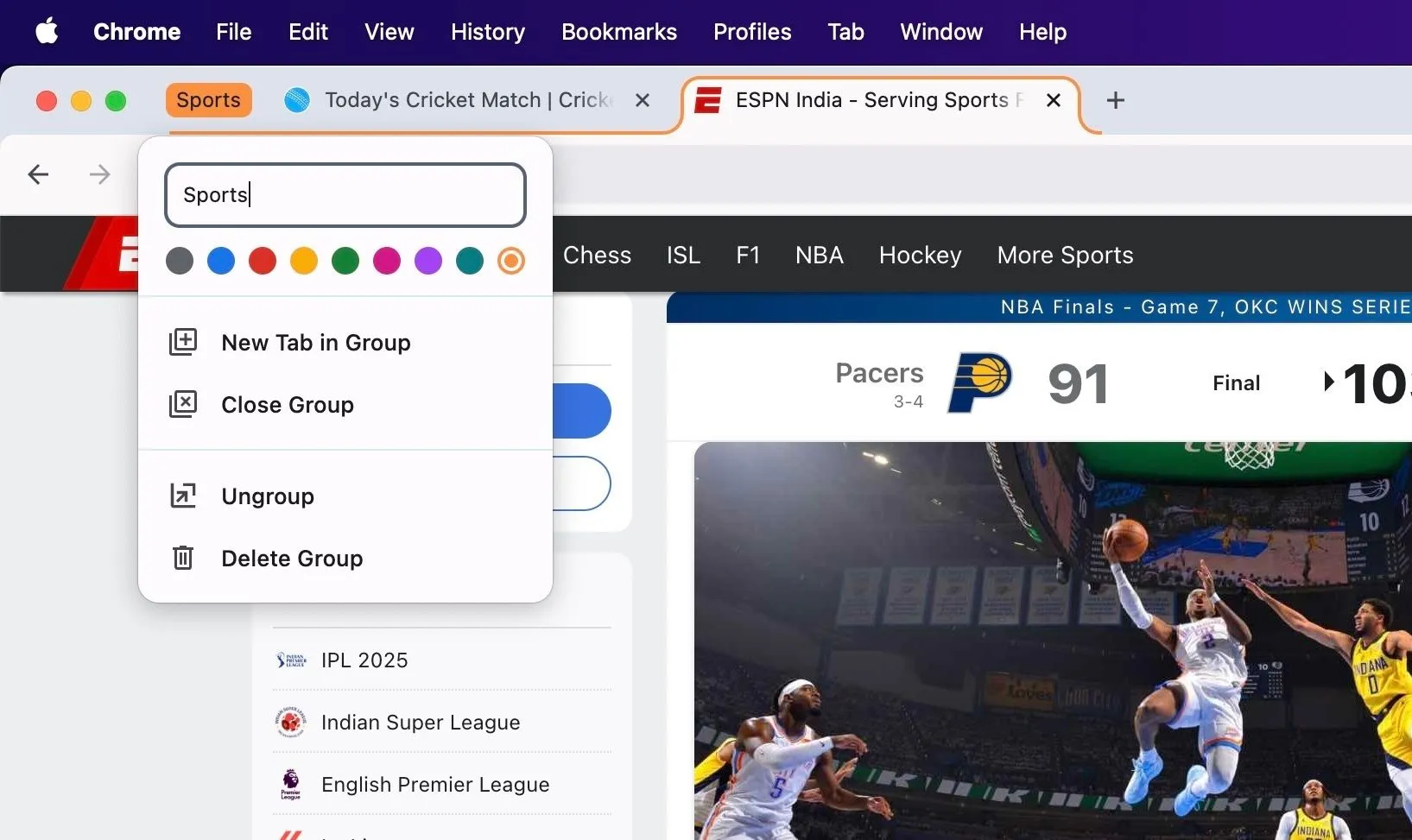 Các tùy chọn quản lý Nhóm Tab Chrome trên máy Mac: Đóng nhóm, bỏ nhóm, di chuyển tab
Các tùy chọn quản lý Nhóm Tab Chrome trên máy Mac: Đóng nhóm, bỏ nhóm, di chuyển tab -
Hiển thị Nhóm Tab vĩnh viễn: Theo mặc định, Chrome sẽ hiển thị tất cả các Nhóm Tab của bạn bên dưới thanh địa chỉ mỗi khi bạn mở một tab mới. Tuy nhiên, chúng sẽ ẩn đi ngay khi bạn mở một trang trên tab đó. Để xem các Nhóm Tab vĩnh viễn, bạn nên bật thanh dấu trang. Bạn có thể thực hiện điều này bằng cách sử dụng phím tắt Command+Shift+B (trên macOS) hoặc Ctrl+Shift+B (trên Windows).
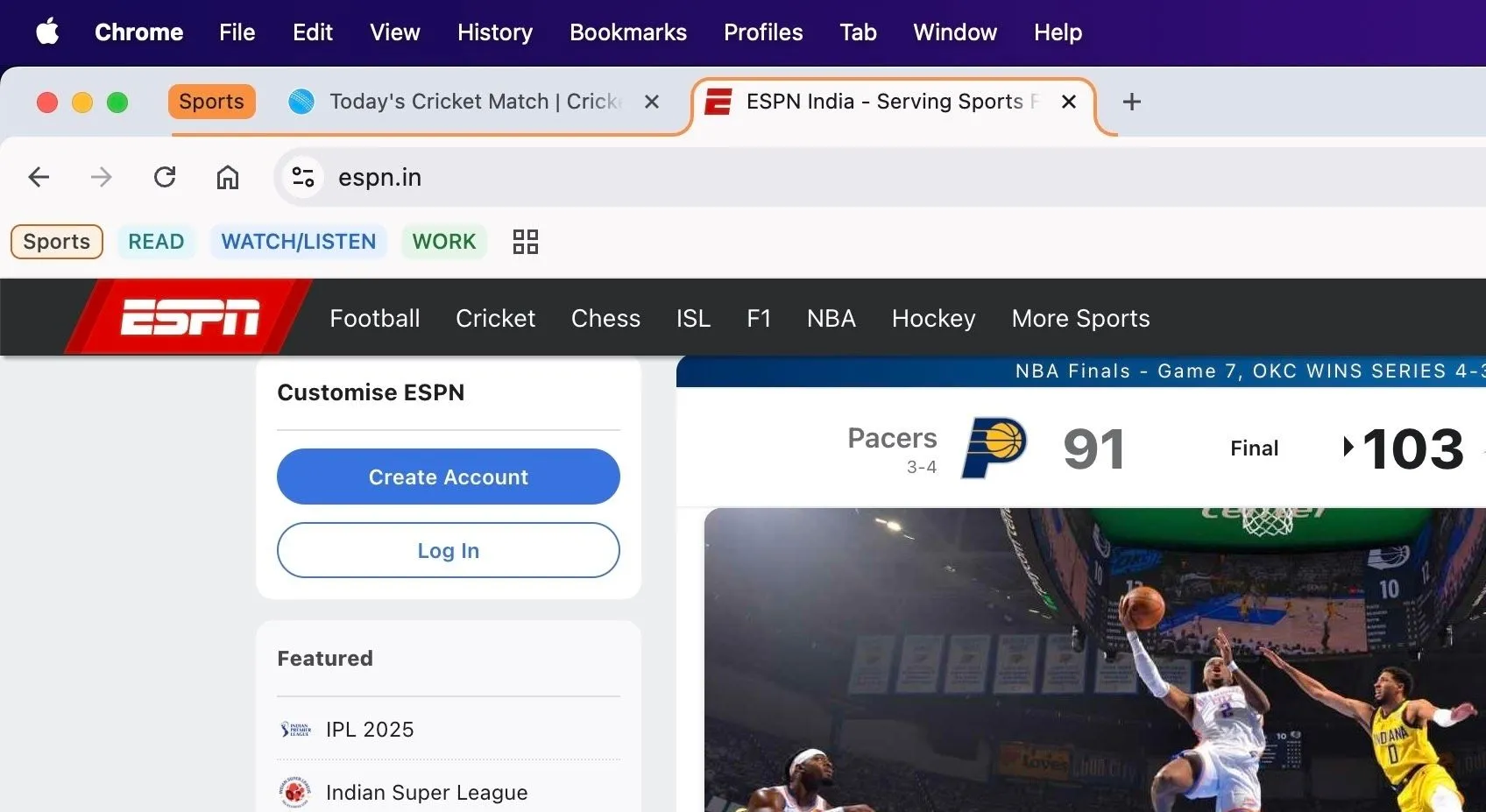 Các Nhóm Tab Chrome hiển thị trên thanh dấu trang trên máy Mac để truy cập nhanh
Các Nhóm Tab Chrome hiển thị trên thanh dấu trang trên máy Mac để truy cập nhanh
Sử Dụng Nhóm Tab Chrome Trên Điện Thoại và Máy Tính Bảng
Các Nhóm Tab mà bạn tạo trong Chrome trên máy tính để bàn sẽ tự động được đồng bộ hóa và khả dụng trên điện thoại và máy tính bảng của bạn. Bạn cũng có thể tạo Nhóm Tab trực tiếp trên điện thoại hoặc máy tính bảng bất cứ khi nào bạn muốn cô lập và sắp xếp các tìm kiếm của mình trên các tab khác nhau. Các bước thực hiện sẽ hơi khác nhau trên thiết bị Android và iOS/iPadOS.
Trên thiết bị Android:
-
Mở tất cả các tab bạn muốn đưa vào một Nhóm Tab mới và nhấn vào biểu tượng chuyển đổi tab (thường là một hình vuông với số lượng tab bên trong). Bạn sẽ thấy tất cả các tab đang mở.
-
Nhấn và giữ một tab, sau đó kéo nó chồng lên một tab đang mở khác.
-
Bạn sẽ được yêu cầu đặt tên cho nhóm và chọn màu sắc. Thực hiện xong, hãy kéo và thả các tab khác lên Nhóm Tab bạn vừa tạo.
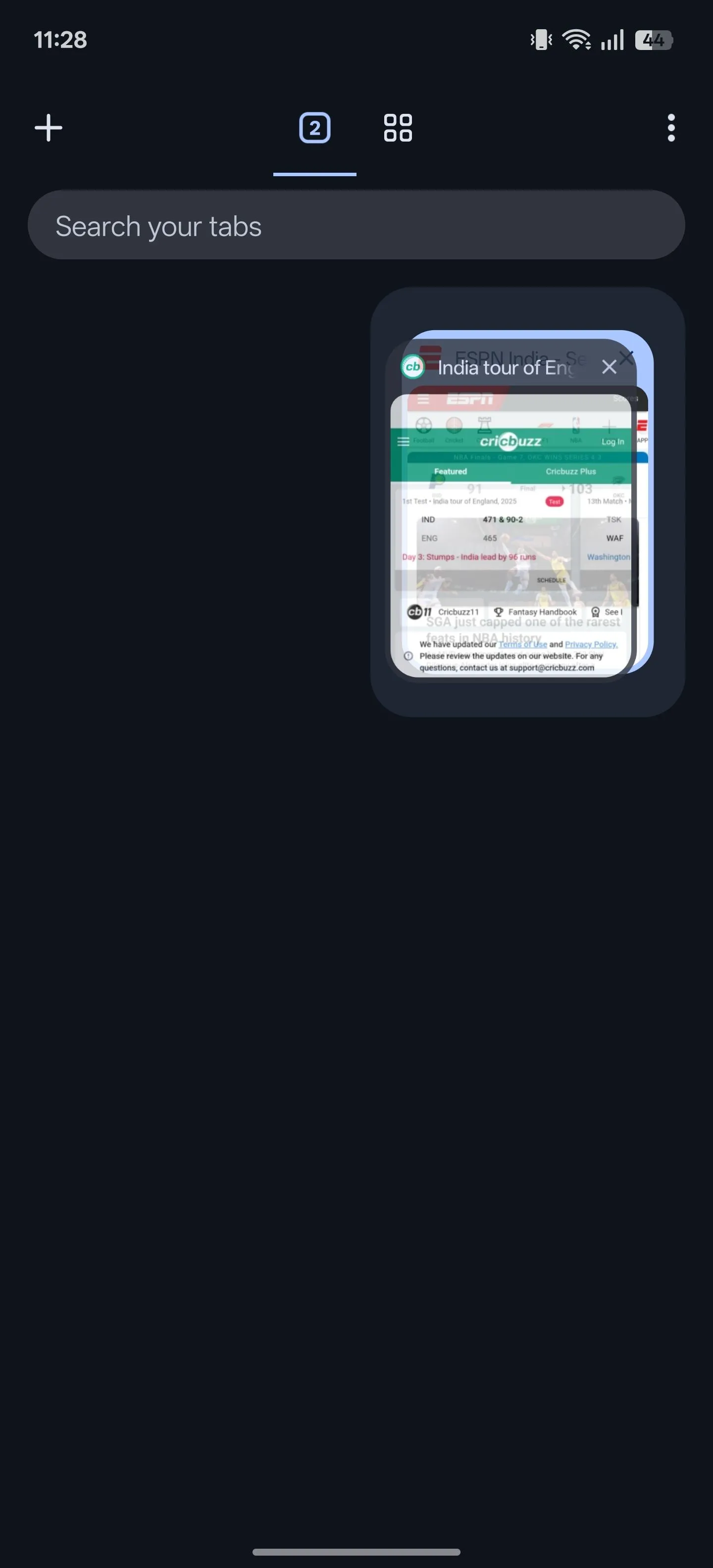 Kéo thả một tab vào tab khác để tạo Nhóm Tab mới trong Chrome trên Android
Kéo thả một tab vào tab khác để tạo Nhóm Tab mới trong Chrome trên Android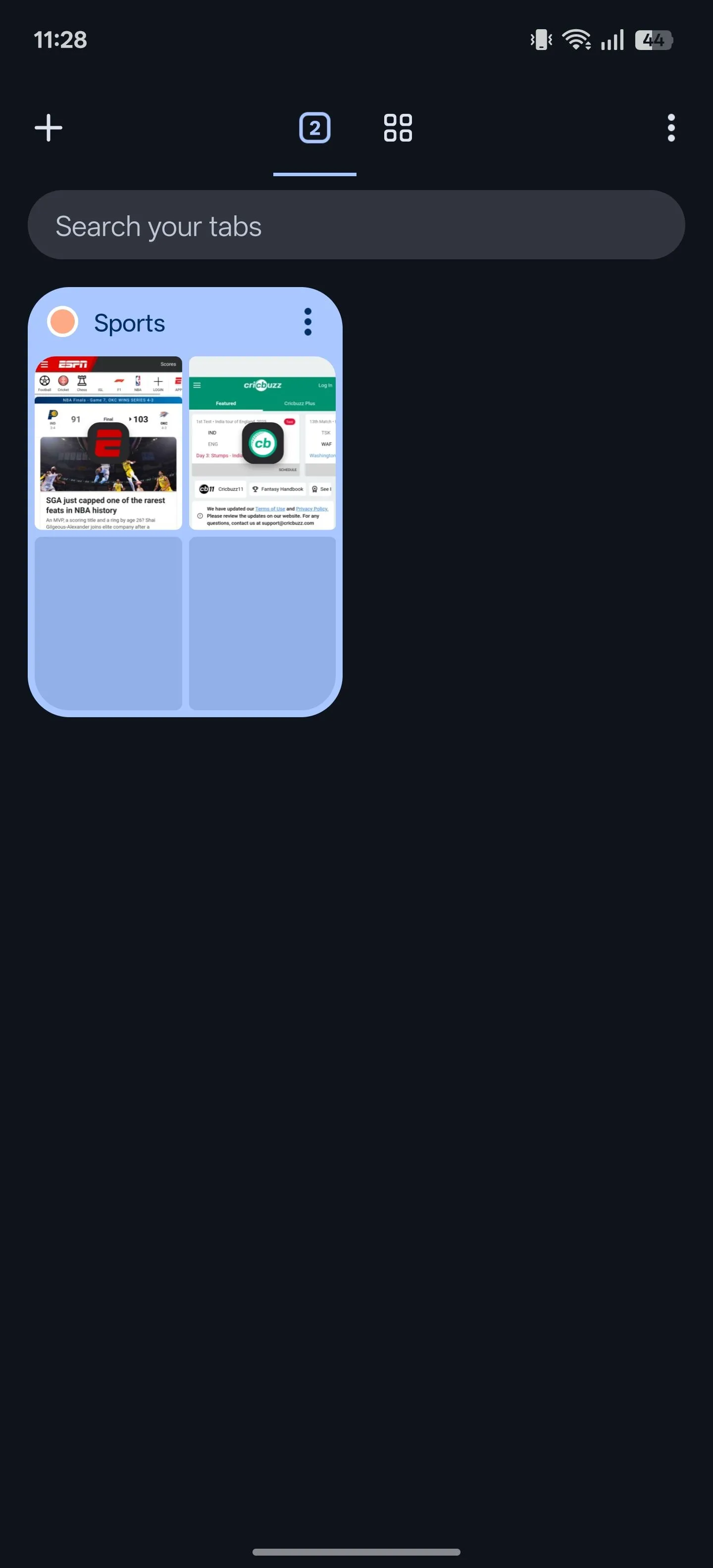 Giao diện nhóm tab Chrome vừa được tạo trên thiết bị Android
Giao diện nhóm tab Chrome vừa được tạo trên thiết bị Android
Trên iPhone/iPad:
-
Với các tab bạn muốn thêm vào Nhóm Tab đang mở, nhấn vào biểu tượng chuyển đổi tab để xem tất cả các tab đang mở của bạn.
-
Nhấn và giữ một tab, chọn “Add Tab to Group” (Thêm Tab vào Nhóm), sau đó chọn “New Tab Group” (Nhóm Tab Mới).
-
Đặt tên cho nhóm này, chọn màu sắc ưa thích và nhấn “Create Group” (Tạo Nhóm).
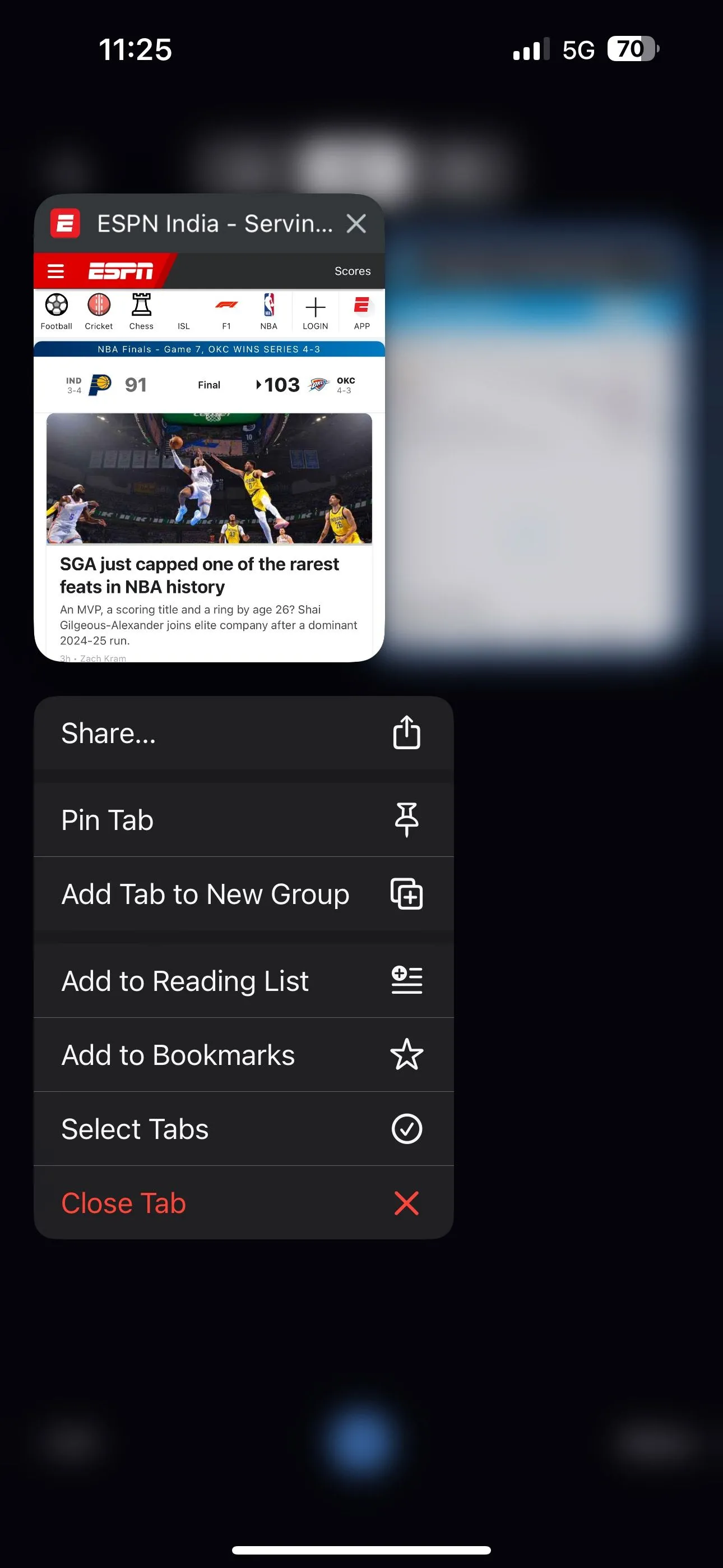 Màn hình tạo Nhóm Tab mới trên Chrome trên iPhone, cho phép đặt tên và chọn màu
Màn hình tạo Nhóm Tab mới trên Chrome trên iPhone, cho phép đặt tên và chọn màu -
Để thêm các tab khác vào Nhóm Tab này, nhấn và giữ một tab, chọn “Add Tab to Group”, và chọn tên Nhóm Tab trong danh sách. Tất cả các tab đã chọn của bạn giờ đây sẽ được thêm vào nhóm.
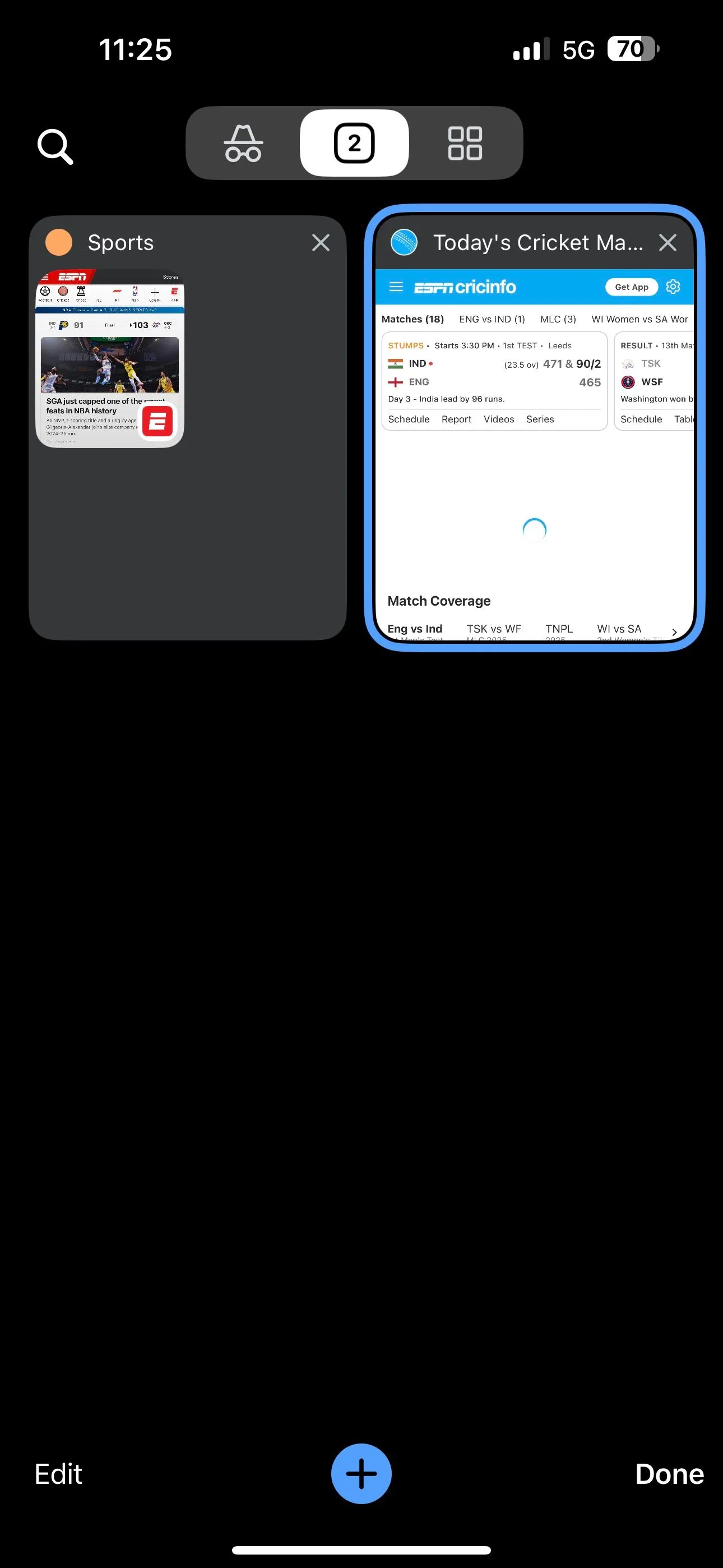 Chọn một Nhóm Tab hiện có để thêm tab vào trong Chrome trên iPhone
Chọn một Nhóm Tab hiện có để thêm tab vào trong Chrome trên iPhone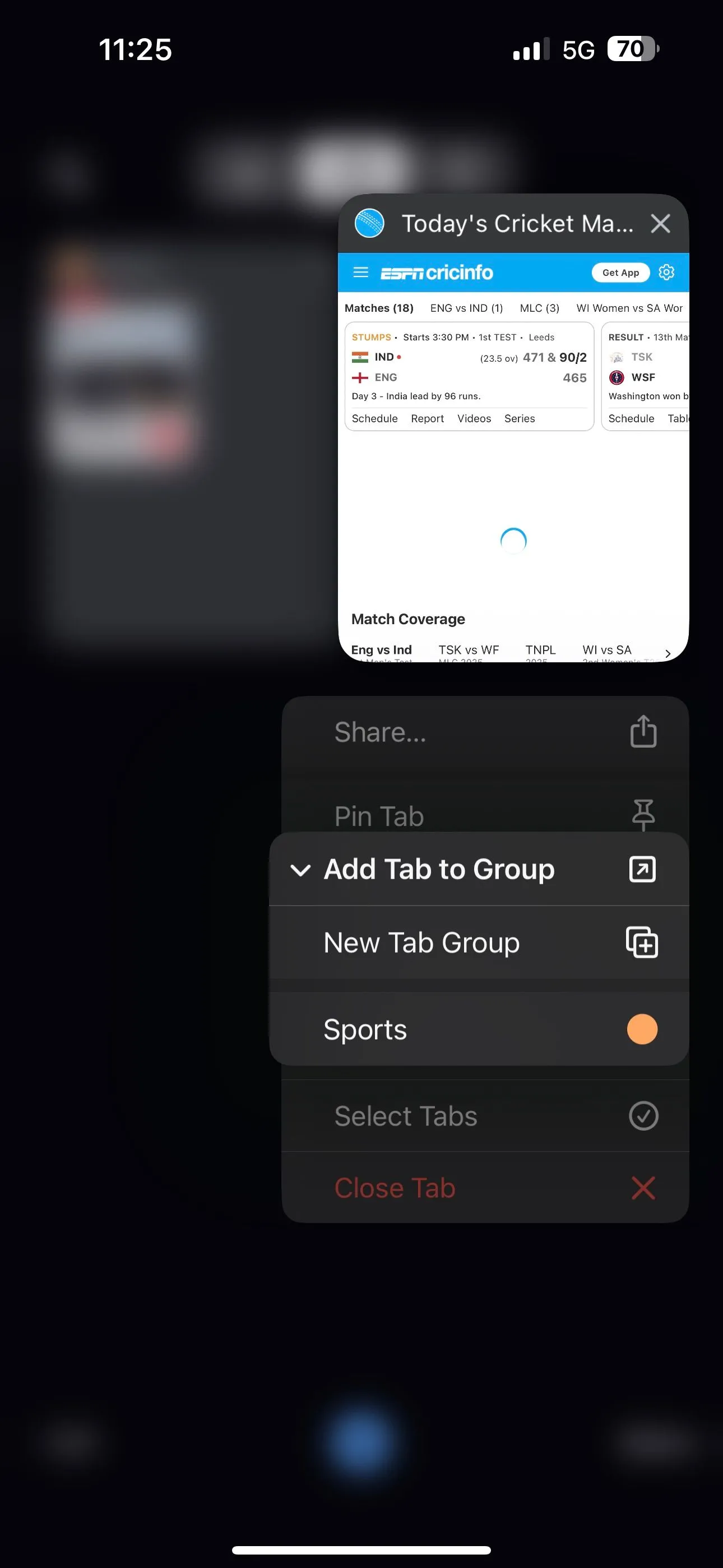 Thêm một tab vào Nhóm Tab đã chọn trong Chrome trên iPhone
Thêm một tab vào Nhóm Tab đã chọn trong Chrome trên iPhone
Quản lý Nhóm Tab trên di động:
Với Nhóm Tab đã được tạo, việc truy cập và quản lý chúng khá tương tự nhau trên cả Android và iOS/iPadOS. Bạn có thể xem tất cả các Nhóm Tab của mình từ trình chuyển đổi tab. Mở trình chuyển đổi và nhấn vào biểu tượng Nhóm Tab (thường là một biểu tượng hình tròn). Bạn sẽ thấy tất cả các Nhóm Tab của mình ở đây. Nhấn vào một Nhóm Tab để mở nó. Sau khi mở, bạn có thể bỏ nhóm các tab, xóa tab khỏi nhóm, chỉnh sửa tên, thay đổi màu sắc, đóng hoặc xóa nhóm.
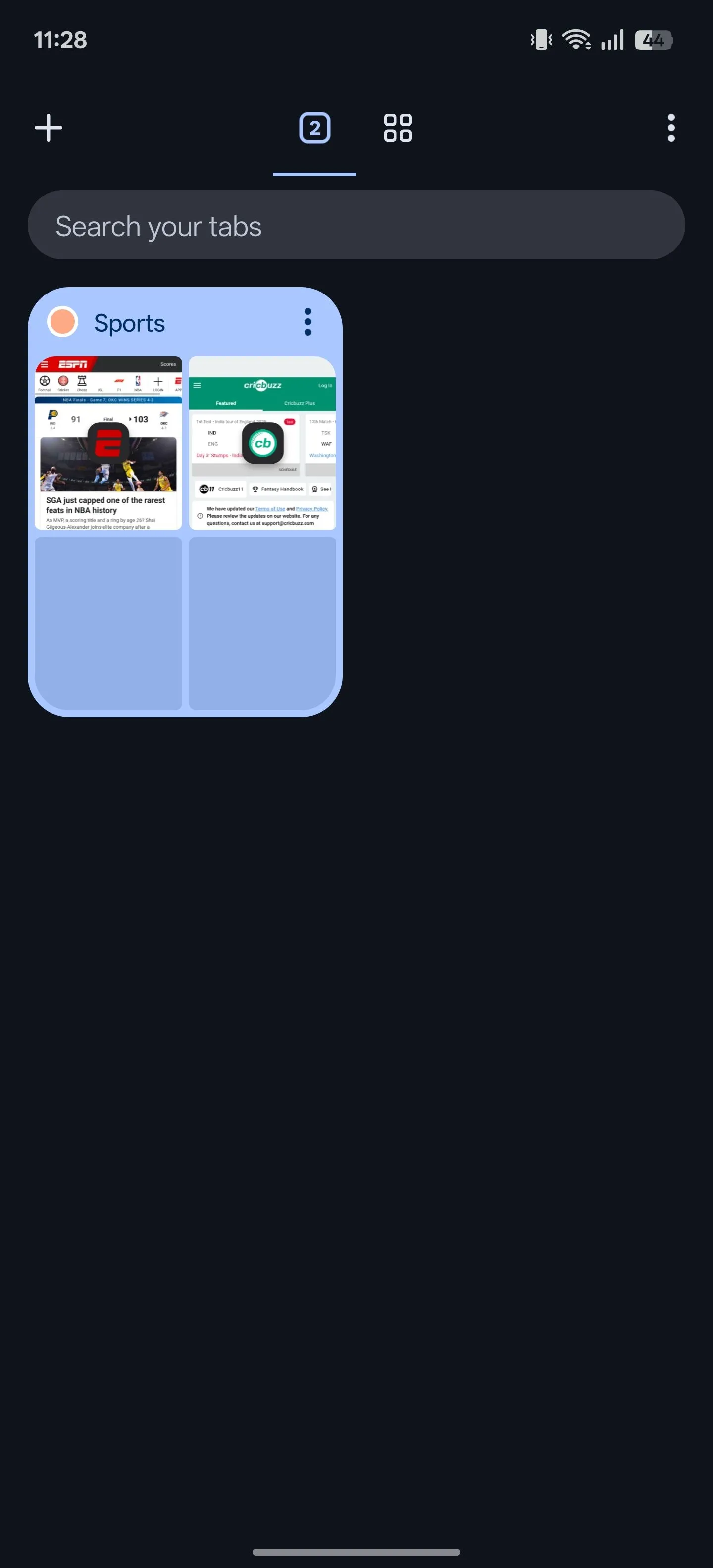 Màn hình chuyển đổi tab Chrome hiển thị Nhóm Tab mới tạo trên Android
Màn hình chuyển đổi tab Chrome hiển thị Nhóm Tab mới tạo trên Android
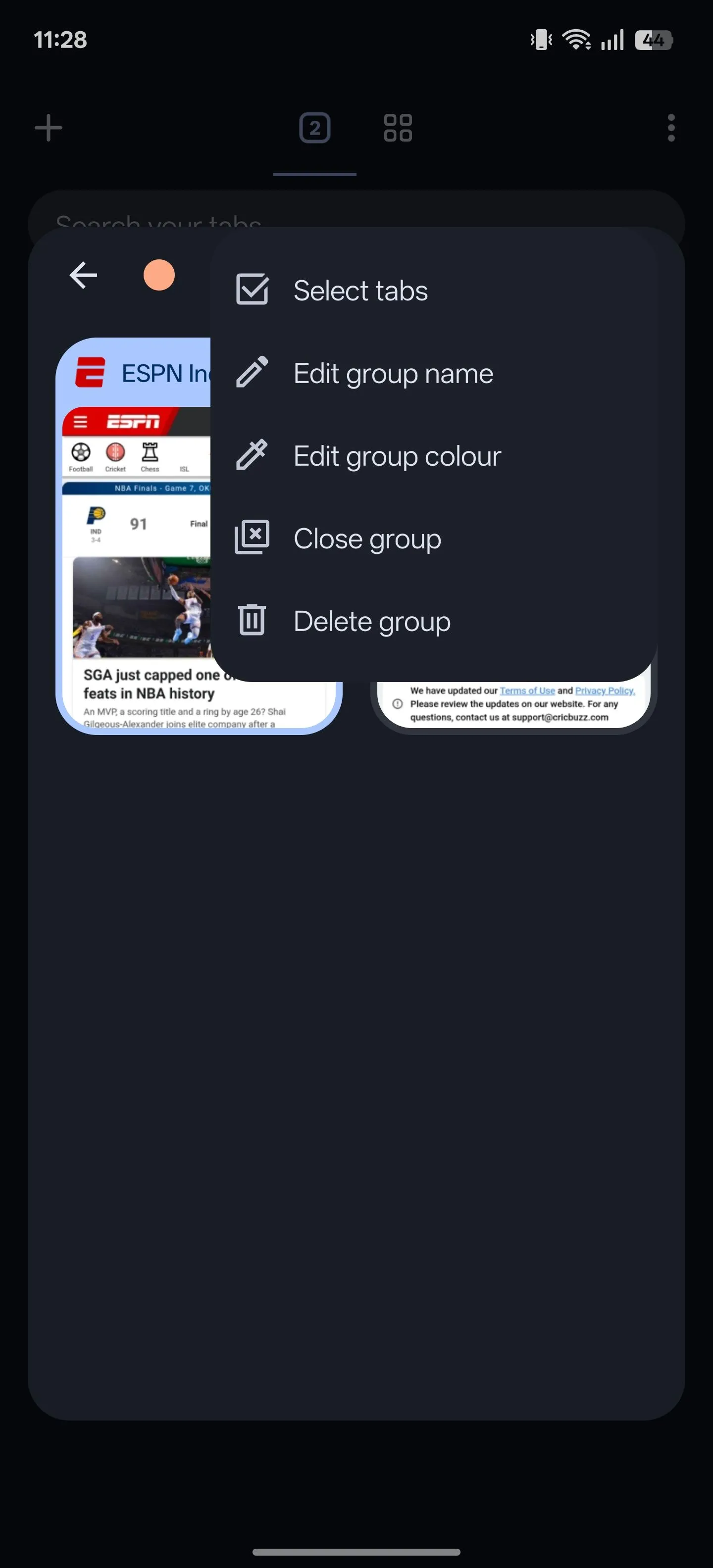 Các tùy chọn quản lý Nhóm Tab Chrome: xem, sửa, đóng, xóa nhóm trên Android
Các tùy chọn quản lý Nhóm Tab Chrome: xem, sửa, đóng, xóa nhóm trên Android
Chrome Không Phải Trình Duyệt Duy Nhất Hỗ Trợ Nhóm Tab
Tính năng Nhóm Tab không chỉ có sẵn trên Chrome. Nhiều trình duyệt web phổ biến khác cũng cung cấp tính năng quản lý tab tương tự, mặc dù với các tên gọi và cách tiếp cận có thể khác nhau. Trong khi hầu hết các trình duyệt như Firefox, Brave, Microsoft Edge và Safari đều gọi tính năng này là Nhóm Tab (Tab Groups), thì một số khác như Opera và Vivaldi lại gọi chúng là Tab Islands và Tab Stacks, tương ứng.
Mặc dù chia sẻ cùng một ý tưởng cốt lõi là làm gọn cửa sổ trình duyệt và cải thiện trải nghiệm duyệt web, Opera và Vivaldi lại mang đến sự linh hoạt và các tùy chọn nâng cao hơn một chút.
Vivaldi’s Tab Stacks (Ngăn xếp Tab) hoạt động tương tự như Nhóm Tab của Chrome, vì nó cũng hoạt động trong một cửa sổ duy nhất. Tuy nhiên, cách xếp chồng hai cấp của nó cực kỳ tiện dụng khi xử lý nhiều nhóm, vì nó ngăn thanh tab trở nên quá đông đúc, giúp bạn dễ dàng điều hướng và xem các tab đã nhóm của mình. Một tính năng thú vị khác là Tab Tiling (Xếp gạch Tab), cho phép mở các tab trong một Ngăn xếp Tab cạnh nhau trong cùng một tab, giúp bạn không phải mất công chuyển đổi qua lại giữa các tab.
Opera’s Tab Islands (Đảo Tab) cũng hữu ích không kém, cung cấp một phương pháp tự động để kiểm soát các tab của bạn. Thay vì phải tự sắp xếp các tab vào các nhóm cụ thể, bạn có thể sử dụng Tab Islands của Opera để nhóm chúng theo loại phiên duyệt web. Bạn có thể sắp xếp chúng thủ công nếu muốn, nhưng bạn cũng có thể sử dụng các lệnh Tab Commands tích hợp của Opera để sắp xếp chúng tự động. Đây là một tính năng khá tiện lợi, đặc biệt khi bạn bắt đầu có nhiều tab khác nhau và muốn sắp xếp nhanh chóng.
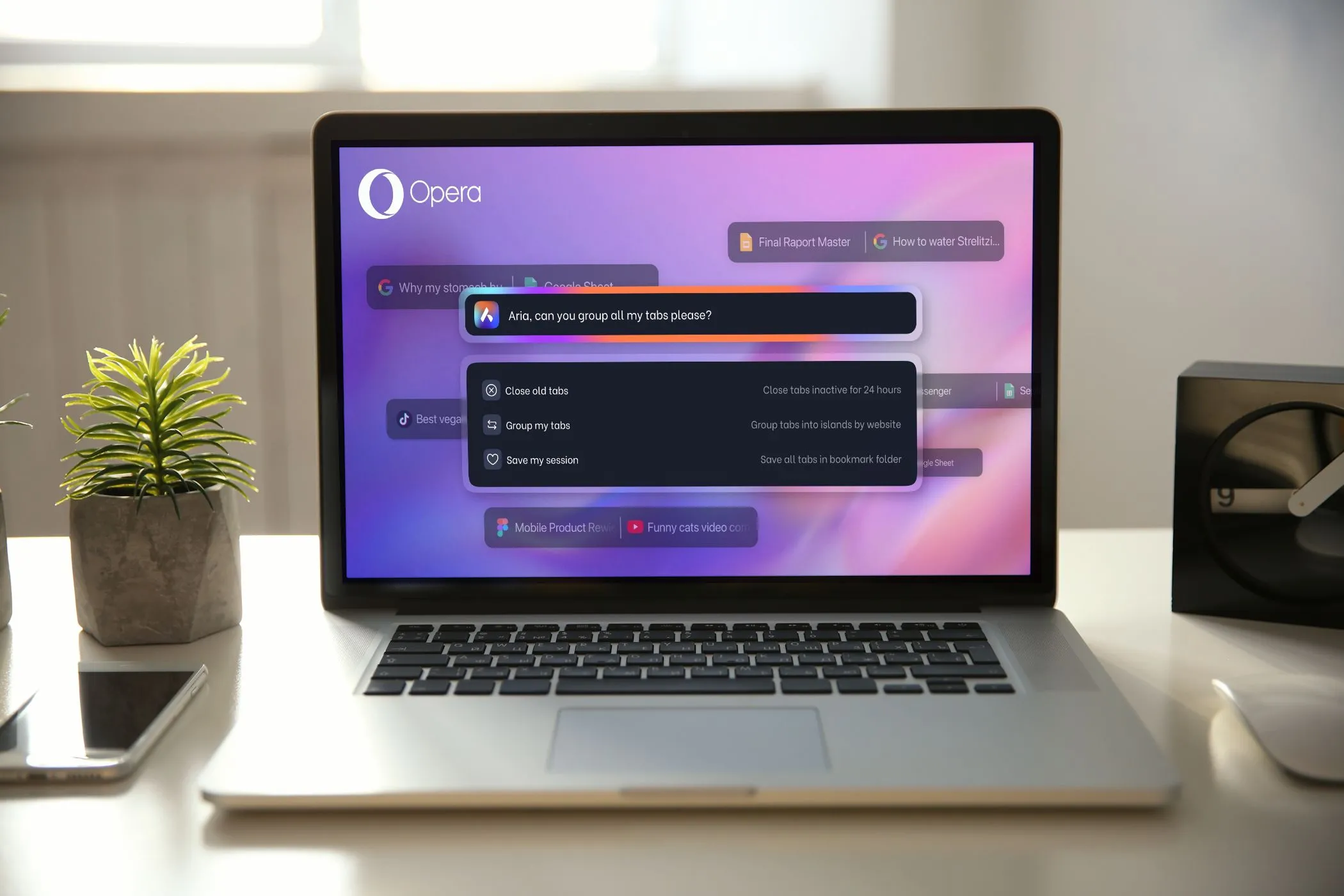 Ví dụ lệnh AI của Opera Aria trên màn hình laptop, minh họa tính năng Tab Islands
Ví dụ lệnh AI của Opera Aria trên màn hình laptop, minh họa tính năng Tab Islands
Kết Luận
Tính năng Nhóm Tab của Chrome là một công cụ quản lý tab cực kỳ hữu ích, giúp người dùng biến một thanh tab lộn xộn thành một không gian làm việc có tổ chức và hiệu quả. Từ việc đơn giản hóa việc tìm kiếm tab, cải thiện sự tập trung, đến việc nâng cao khả năng đa nhiệm và đồng bộ hóa liền mạch trên mọi thiết bị, Nhóm Tab đã chứng minh được giá trị của mình trong việc tối ưu hóa trải nghiệm duyệt web hàng ngày.
Nếu bạn là người thường xuyên mở nhiều tab và cảm thấy khó khăn trong việc quản lý chúng, thì việc dành chút thời gian tìm hiểu và áp dụng tính năng Nhóm tab Chrome chắc chắn sẽ mang lại sự thay đổi đáng kể về năng suất và sự thoải mái khi sử dụng trình duyệt. Đừng ngần ngại khám phá và tùy chỉnh các nhóm tab theo phong cách làm việc của riêng bạn để tận dụng tối đa công cụ mạnh mẽ này.
Bạn đã từng sử dụng Nhóm Tab trong Chrome hay các tính năng quản lý tab tương tự trên trình duyệt khác chưa? Hãy chia sẻ kinh nghiệm và ý kiến của bạn về cách bạn quản lý các tab duyệt web của mình trong phần bình luận bên dưới nhé!


